Počet slov není jen něco, co zajímá vaše učitele při známkování esejí nebo blogery, kteří se zabývají SEO.
Může to být dokonce faktor, který rozhodne o úspěchu nebo neúspěchu vaší příští obchodní nebo školní prezentace.
Pokud nacpete příliš mnoho textu na jeden slide, může se stát, že vaše publikum bude mhouřit oči (nebo v horším případě prostě přestane číst).
Sledování počtu slov vám pomůže najít správnou rovnováhu mezi příliš malým množstvím informací a jejich nadbytkem.
Ať už sestavujete prezentaci nebo se snažíte sestavit zprávu, která všechny zaujme, znalost kontroly počtu slov v aplikaci Google Slides vám pomůže udržet si přehlednost.
Google Slides to neumožňuje snadno, ale díky těmto rychlým řešením zjistíte, jak najít potřebný počet slov.
Klíčové poznatky
- Nejdůležitějším krokem při přepisování je zachování původního základního sdělení a emocionálního tónu, přičemž překladatel funguje jako prostředník mezi složitým jazykem a srozumitelným jazykem.
- Měli byste použít 7 základních technik, jako je parafráze, rozdělování dlouhých vět a upřednostňování aktivního hlasu, abyste systematicky zvýšili srozumitelnost a plynulost.
- Nerozpoznatelný AI Checker a manuální technika čtení vaší práce nahlas jsou účinnými metodami pro odhalení nevhodných formulací a zajištění přirozeného, lidského zvuku.
- Nikdy nepřepisujte větu izolovaně; vždy zohledněte okolní odstavec, abyste se ujistili, že nová věta přispívá k celkovému rytmu a vývoji příběhu.
Má Google Slides nástroj pro počítání slov? (Nápověda: Nemá.)
Pokud jste se snažili přijít na to, kde v Google Slides funguje počítání slov, pravděpodobně jste narazili na zeď – a proto jste tady.
Na rozdíl od Google Docs, kde je počet slov snadno dostupný, Slides tuto funkci zcela vynechává.
Proč? Pravděpodobně to souvisí s tím, že Google Slides se zaměřuje spíše na vizuální prvky než na husté bloky textu.


Už nikdy se nemusíte obávat, že umělá inteligence rozpozná vaše texty. Undetectable AI Může vám pomoci:
- Zpřístupněte psaní s asistencí umělé inteligence podobný člověku.
- Bypass všechny hlavní nástroje pro detekci umělé inteligence jediným kliknutím.
- Použijte AI bezpečně a sebevědomě ve škole a v práci.
To, že tam není, ještě neznamená, že máte smůlu.
Existují velmi jednoduchá řešení pomocí samotného Google Workspace, která podrobně popíšeme níže.
Obcházení: Jak zkontrolovat počet slov v Prezentacích Google ve 3 jednoduchých krocích
Jak jste pravděpodobně již zjistili, Google Slides neobsahuje nativní nástroj pro počítání slov.
S trochou kreativity a know-how je však poměrně snadné zjistit, jak zobrazit počet slov v aplikaci Google Slides.
Zde je rychlý a snadný způsob, jak to udělat pomocí nástrojů, které již máte:
1. Export nebo kopírování textu
Zde máte dvě možnosti, v závislosti na délce vaší prezentace:
- Pro kratší prezentace: Jednoduše zkopírujte text z každého jednotlivého snímku tak, že text zvýrazníte, kliknete pravým tlačítkem myši a vyberete možnost Kopírovat.
- Pro delší prezentace: Exportovat celé do textového souboru může být rychlejší. Chcete-li to provést, klikněte na Soubor tlačítko v levém horním rohu a poté přejděte na Stáhnouta nakonec vyberte Prostý text (.txt). Uložte textový soubor pro další krok.
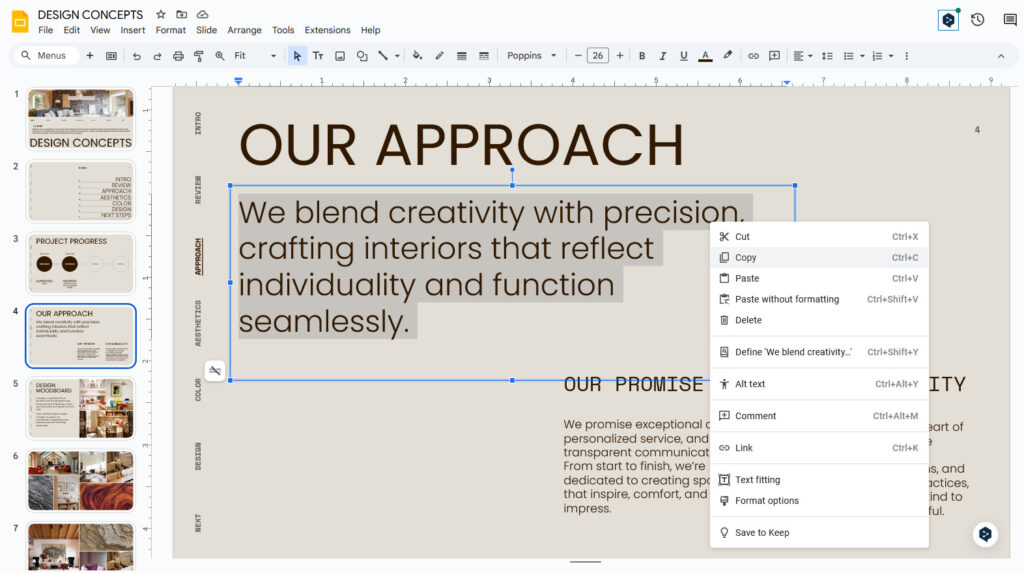
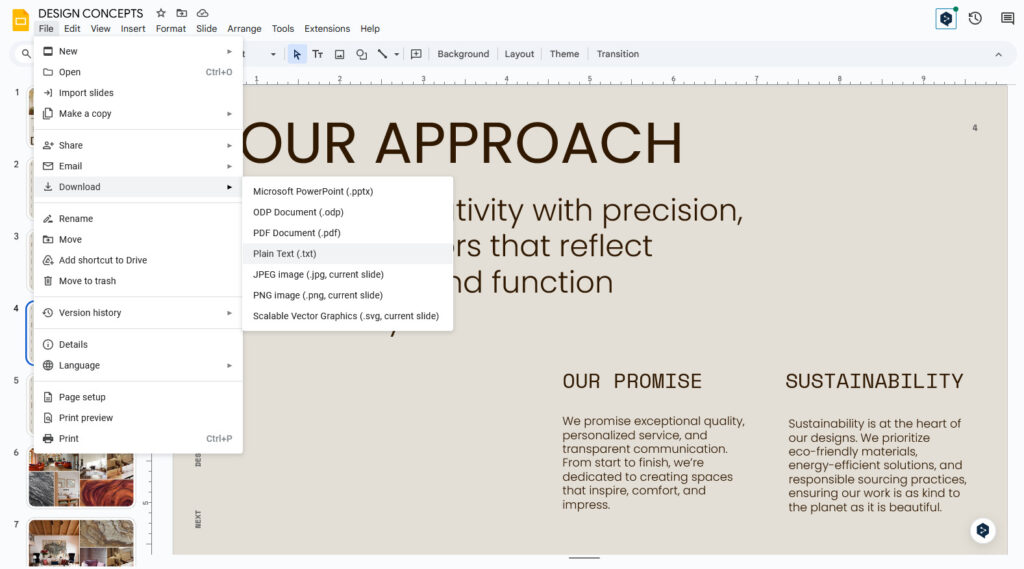
Poznámka: Metoda exportu kopíruje všechno, včetně čísel stránek a poznámek řečníka. To může být rychlejší, ale pokud chcete pouze text na snímcích, je přesnější metoda kopírování a vkládání.
2. Vložte vše do Dokumentů Google
Otevřete prázdný dokument Google Docs a vložte do něj veškerý zkopírovaný text. To provedete tak, že kliknete pravým tlačítkem myši na prázdné místo a vyberete možnost Vložit.
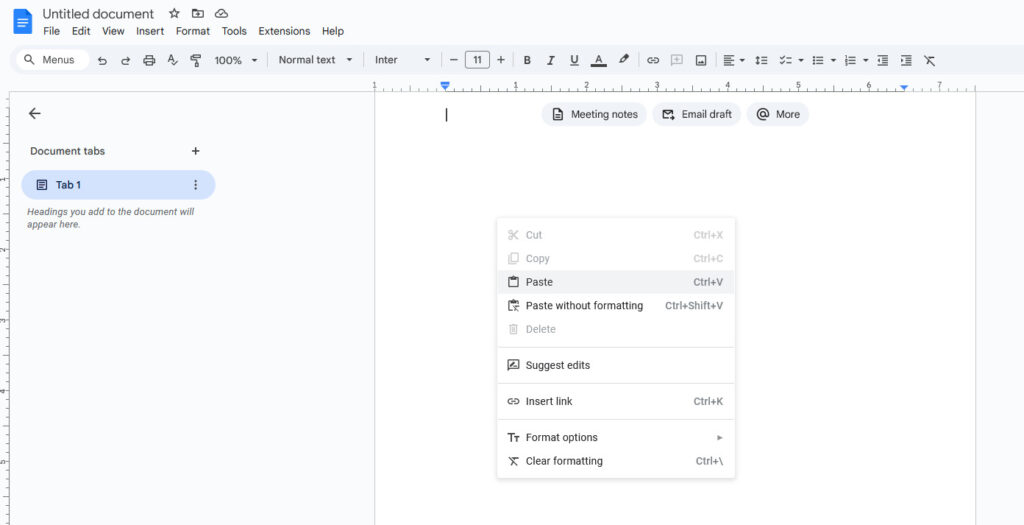
Pokud jste se rozhodli pro exportovat do textového souboru, otevřete jej v jednoduchém textovém editoru (například Poznámkový blok ve Windows nebo TextEdit v macOS), poté označte a zkopírujte celý text a vložte jej do dokumentu Google Doc.
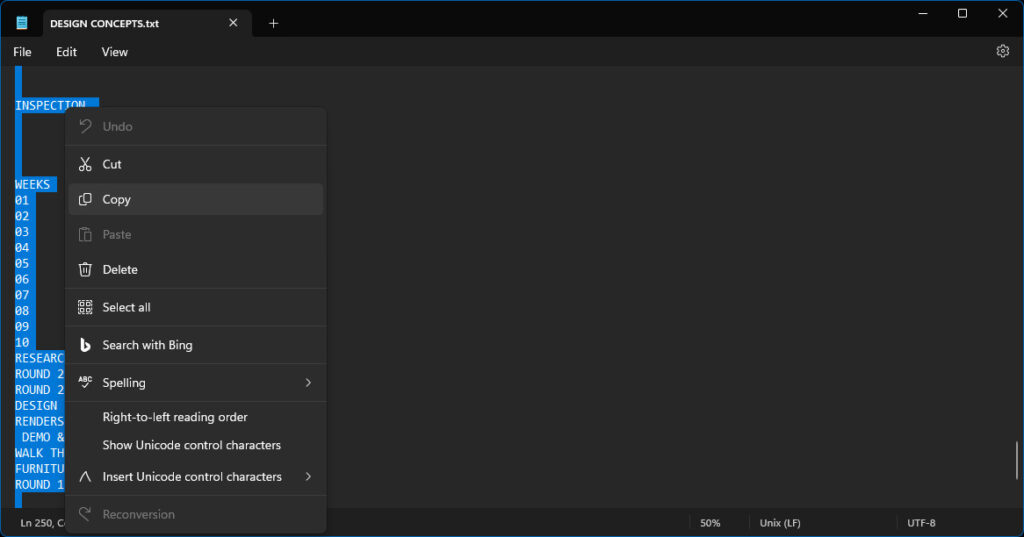
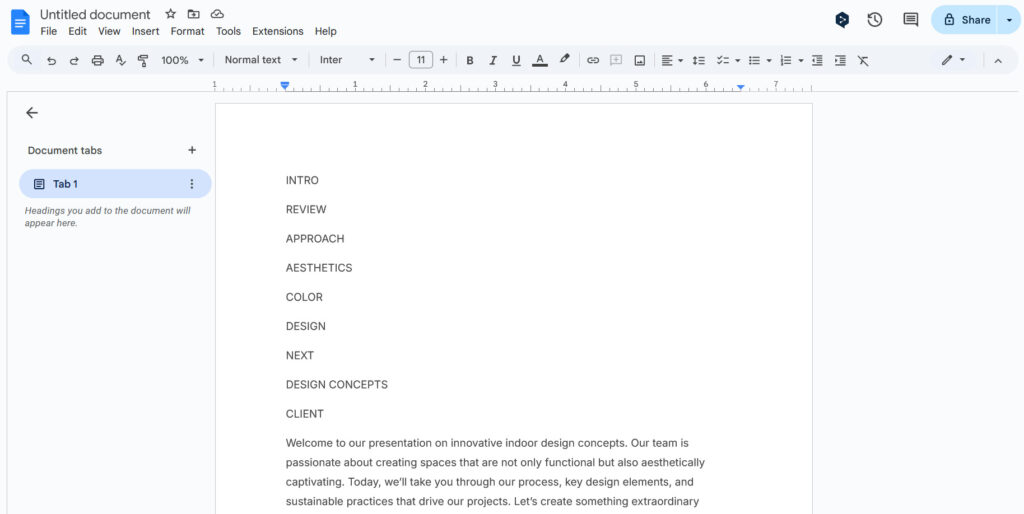
Proč k tomu používat Google Docs? Je to jeden z nejlepších nástrojů pro počítání slov, které jsou k dispozici, a protože již používáte Google Workspace, je to logické řešení pro plynulý pracovní postup.
3. Použijte nástroj pro počítání slov v Dokumentech Google
Toto je poslední krok při počítání slov v aplikaci Google Slides.
Jakmile vložíte text do Docs, klikněte na Nástroje > Počet slov nebo stiskněte klávesovou zkratku (Ctrl+Shift+C ve Windows, Command+Shift+C v Macu).
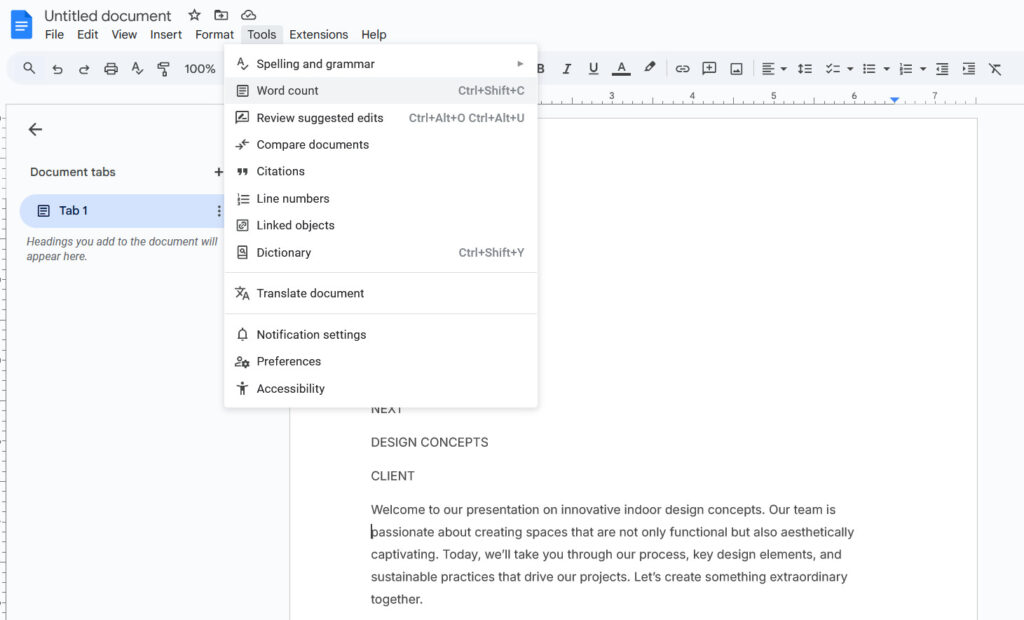
Google Docs zobrazí okamžitý počet slov, spolu s dalšími statistikami, jako je počet znaků a počet stránek.
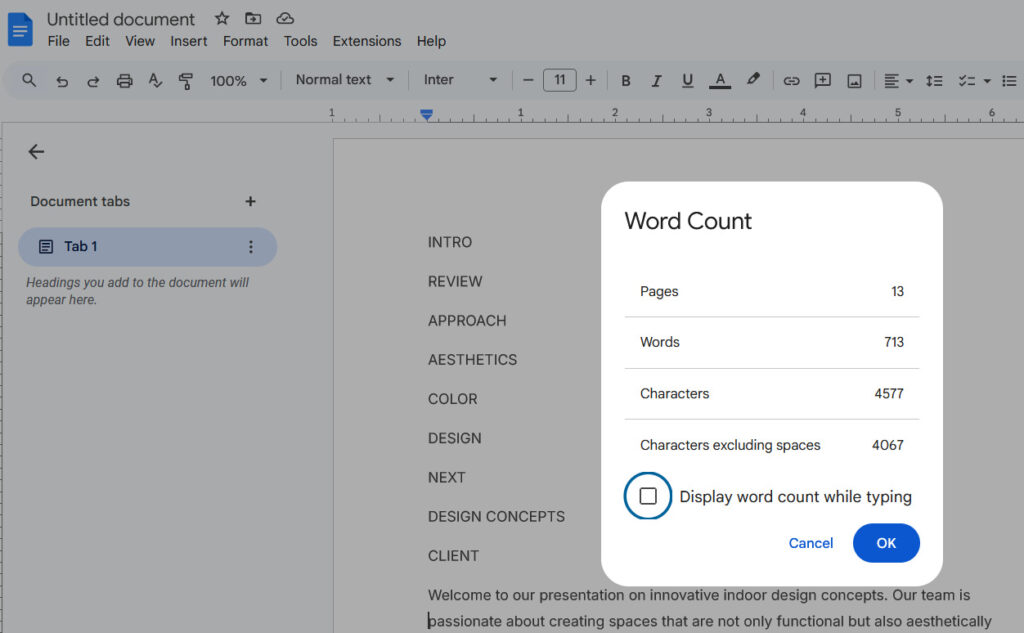
Získání počtu slov sice vyžaduje několik dalších kroků, ale je rychlé, bezbolestné a získáte ho bez použití aplikací třetích stran.
Alternativa: Použití online nástrojů pro počítání slov
Pokud se vám zdá kopírování a vkládání do Dokumentů Google poněkud zdlouhavé, můžete místo toho použít bezplatný online počítadlo slov.
Tyto užitečné webové stránky vám umožní zkontrolovat počet slov v několika jednoduchých krocích a mohou vám dokonce poskytnout některé další statistiky, které Google Docs neposkytuje, jako je například úroveň čitelnosti.
Můžete buď kopírovat jednotlivé snímky, nebo exportovat prezentaci jako textový soubor (jako v kroku 1).
Poté přejděte na důvěryhodný online počítadlo slov.
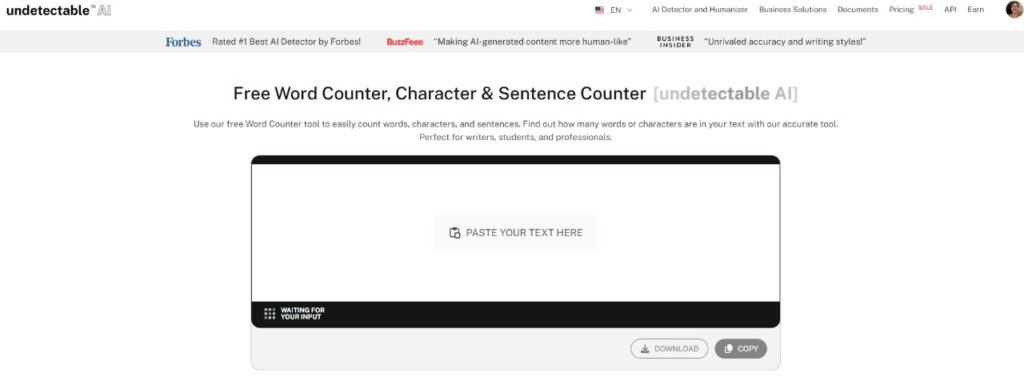
Doporučujeme používat naši vlastní technologii Undetectable AI. Počítadlo slov, který také nabízí Nástroj pro parafrázování pro okamžité vylepšení vašeho textu.

Stačí vložit text do pole a během několika sekund získáte přesný počet slov. Není nutná žádná registrace a rozhraní je přehledné a snadno použitelné.
Tipy pro vylepšení prezentace v aplikaci Google Slides
Dosáhnout optimálního počtu slov ve vaší prezentaci není jediným faktorem při vytváření skutečně efektivních prezentací v Google Slides.
Zde je několik tipů a triků, které můžete použít nejen k udržení pozornosti publika, ale také k tomu, aby vám prezentace pracovala ve váš prospěch.
1. Vyberte si písma, která skutečně fungují
Na světě je mnohem víc než Times New Roman. Písma určují atmosféru celé prezentace.
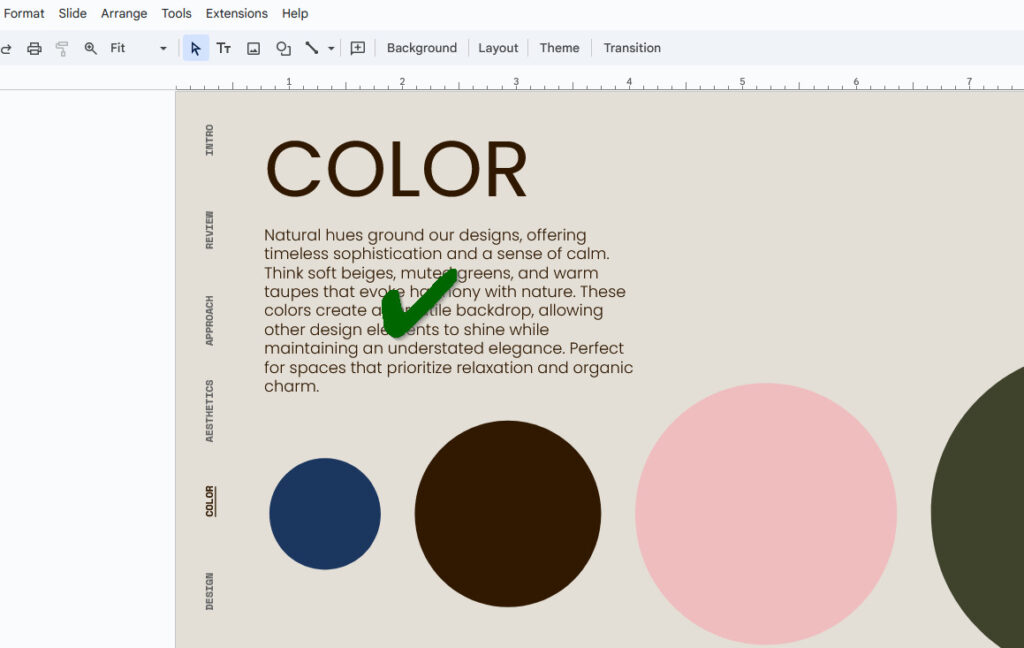
Držte se bezpatkové písmo fonty, které jsou jasné a snadno čitelné i z dálky – například Arial nebo Roboto.
Pokud chcete, aby text byl čitelný i pro osoby sedící v zadních řadách, vyhněte se příliš ozdobným fontům.
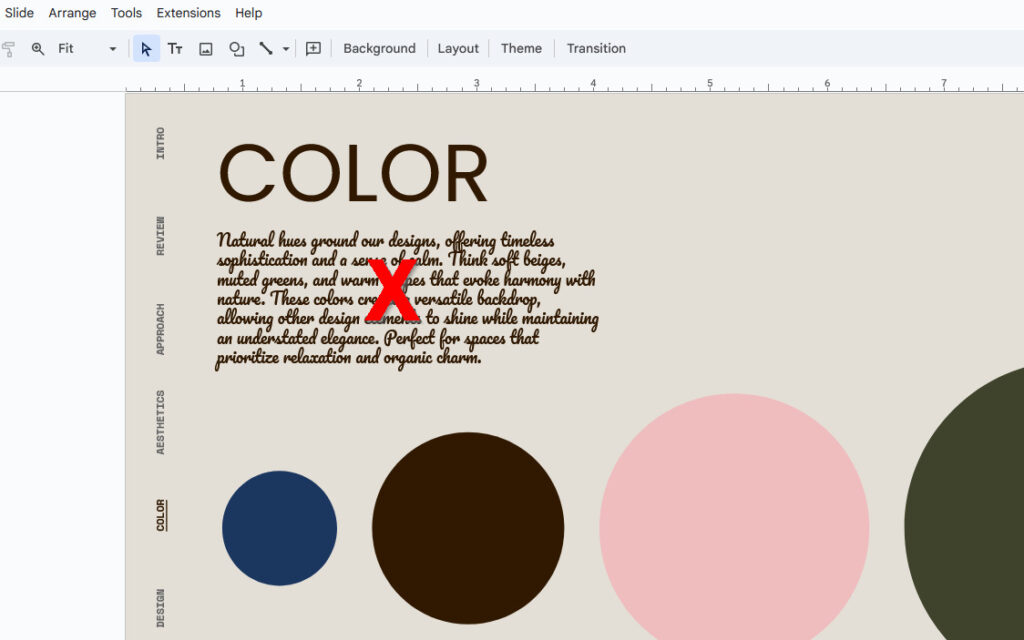
Další informace o výběru písem najdete v části Studie typografie 2025 potvrzuje, že čitelnost se výrazně zlepšuje výběrem jasných a jednoduchých fontů.
2. Krátké a stručné textové bloky
Viděli jste někdy snímek tak zaplněný textem, že jste k jeho přečtení potřebovali dalekohled?
Text na snímcích je nejlepší omezit na minimum.
Omezte své snímky na to nejnutnější – používejte odrážky a krátké věty, nikoli odstavce.
Prezentace mají podpořit váš projev a prezentaci, ne odvádět pozornost od toho, co se snažíte říct.
3. Usnadněte čtení
Lidé nečtou diapozitivy jako romány. Zaměřují se na nadpisy a odrážky a zbytek přeskakují.
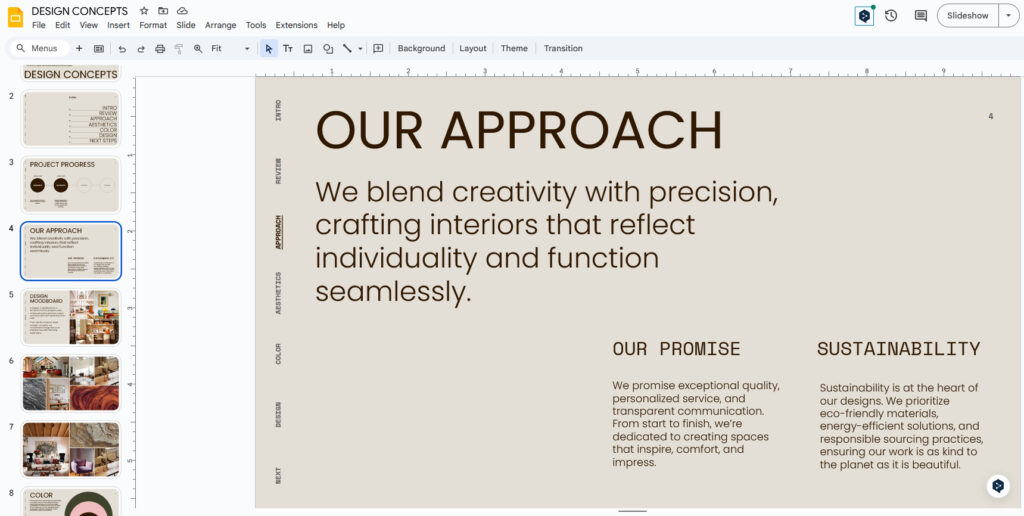
Používejte tučné nadpisy a odrážky, abyste rozdělili myšlenky a upozornili na informace, které chcete, aby posluchači nejvíce vstřebali.
Uspořádejte je logicky, aby byly hlavní body přehledné na první pohled, s informacemi prezentovanými zleva doprava.
Jednoduchá struktura má velký význam.
4. Pište jako člověk
Pokud jste použili generativní umělou inteligenci, jako je ChatGPT, k vytvoření větší části text na prezentaci, může se vám zdát, že tón a styl je docela robotický.
To je obzvláště problematické u prezentací, které se opírají o propojení a přesvědčování.
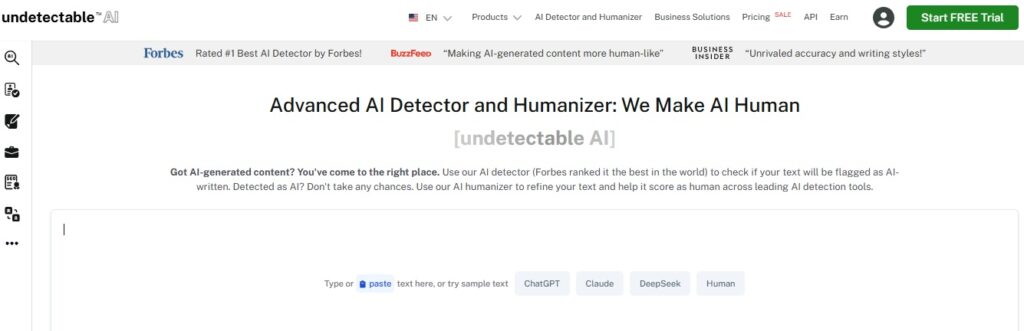
Budete chtít použít náš AI Humanizer aby vaše psaní získalo osobitost a lidský rozměr.
Když si tak posluchači přečtou obsah vašich prezentací, budou mít pocit, že s vámi vedou rozhovor, a ne učebnici.
Využijte náš widget AI Detector a Humanizer ihned.
Často kladené otázky
Mohu zkontrolovat počet slov přímo v aplikaci Prezentace Google?
Krátká odpověď: Google Slides zatím neobsahuje nativní funkci, která by dokázala spočítat počet slov v prezentaci.
To je pravděpodobně způsobeno tím, že Google vnímá Slides spíše jako vizuální záležitost než jako písemnou, což podporuje stručnost.
To však neznamená, že nemáte žádné možnosti; můžete zkopírovat text do Google Docs nebo do online nástroje a získat přesný počet.
Existuje zkratka pro počet slov v aplikaci Google Slides?
Ne přímo v aplikaci Slides, ale existuje několik rychlých alternativ.
Nejrychlejší možností je zkopírovat text z prezentací a vložit jej do Dokumentů Google.
Poté můžete použít klávesovou zkratku pro nástroj pro počítání slov (Ctrl+Shift+C ve Windows nebo Command+Shift+C v Macu) a rychle zobrazit počet slov.
Pro rychlý přehled exportujte prezentaci pomocí Soubor > Stáhnout > Textový soubor (.txt), poté zkopírujte jeho obsah do našeho Undetectable AI. Počítadlo slov nástroj.
Závěr
Bohužel, Google Slides stále neobsahuje nativní nástroj pro počítání slov pro svou platformu pro tvorbu prezentací, ale zjistit, jak počítat slova v Google Slides, je snadné díky našim třem krokům.
Jistě, zabere to trochu více času, ale díky použití Google Docs nebo online nástroje pro počítání slov získáte lepší představu o tom, jak vaše prezentace působí na publikum.
Sledování počtu slov pomáhá udržet vaše snímky stručné a poutavé, aniž by diváky zahlcovaly textem.
Koneckonců jsou tam proto, aby vás vyslechli, ne aby četli vaše myšlenky na slajdech.
Spojte tyto tipy s Nezjistitelná AI, a vaše prezentační snímky budou působit přirozeněji a budou mnohem srozumitelnější.
Nakonec nejde jen o počítání slov, ale o vytváření prezentací, které zůstanou v paměti.
